Nginx es uno de los principales servidores web de código abierto y un equilibrador de carga HTTP. También se utiliza como servidor proxy inverso y caché HTTP. Nginx ha ganado popularidad desde su lanzamiento debido a su uso eficiente de los recursos y su capacidad de respuesta bajo carga. Es más rápido en la entrega de contenido estático y consume menos recursos.
Esta publicación describe cómo instalar Nginx en openSUSE Leap 15.3 sistema usando dos métodos diferentes.
Nota :Para instalar Nginx, necesitará privilegios de sudo. Además, asegúrese de que ningún Apache u otro proceso esté escuchando en los puertos 80 o 443.
Método #1
En este método, instalaremos Nginx disponible en los repositorios predeterminados de openSUSE. Este es el método más fácil, sin embargo, este paquete es una versión anterior.
1. Ejecute el siguiente comando para actualizar los repositorios de su sistema:
$ sudo zypper refresh
Si se le solicita, ingrese la contraseña de sudo.
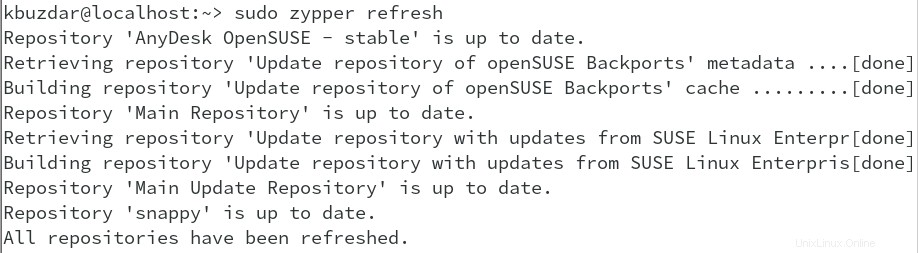
2. Luego ejecute el siguiente comando para instalar Nginx en su sistema openSUSE:
$ sudo zypper install nginx
Luego, recibirá detalles sobre la instalación, como los paquetes que se instalarán en su sistema openSUSE, el tamaño total de la descarga y el espacio en disco que se utilizará. Después de proporcionar los detalles, se le pedirá que confirme si desea continuar con el procedimiento. Presiona y y luego Volver clave para continuar.
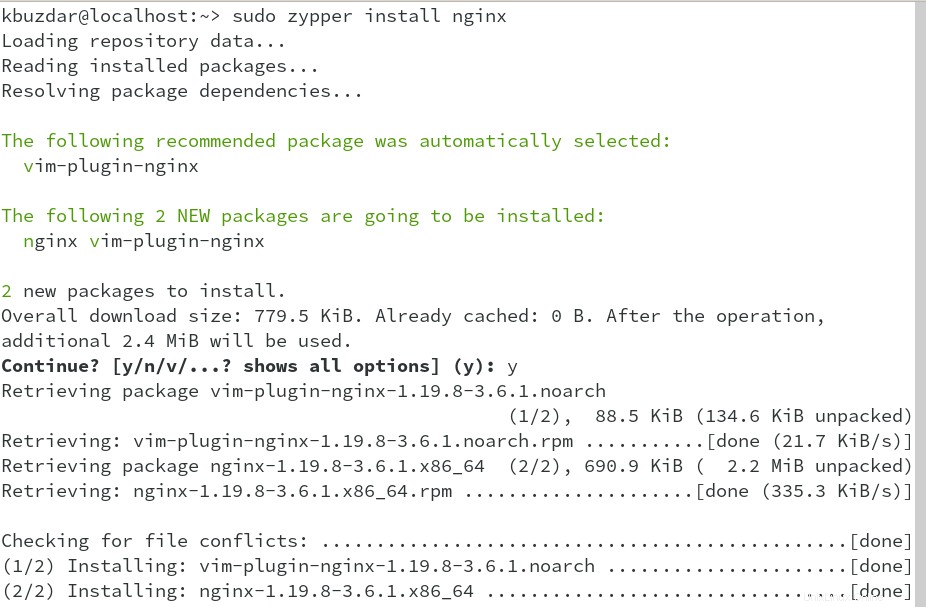
Ahora Nginx se instalará en su sistema openSUSE.
3. Ejecute el siguiente comando para habilitar el servicio Nginx:
$ sudo systemctl enable nginx

Luego inicie el servicio Nginx a través del siguiente comando:
$ sudo systemctl start nginx
Para verificar el estado de Nginx, ejecute el siguiente comando:
$ sudo systemctl status nginx
El siguiente resultado indica que el servicio Nginx se está ejecutando.

Para ver la versión del paquete Nginx instalado en su sistema openSUSE, ejecute el siguiente comando:
$ sudo nginx -v
El siguiente resultado indica la versión de Nginx 1.19.8 está instalado en nuestro sistema.

Método #2
En este método, instalaremos Nginx agregando el repositorio disponible en el sitio web de openSUSE. A través de este método, puede tener una versión actualizada de Nginx en su sistema.
1. Para instalar la versión más reciente de Nginx en su openSUSE, agregue el repositorio usando el siguiente comando:
$ sudo zypper addrepo https://download.opensuse.org/repositories/server:http/openSUSE_Leap_15.3/server:http.repo
Si se le solicita, ingrese la contraseña de sudo.
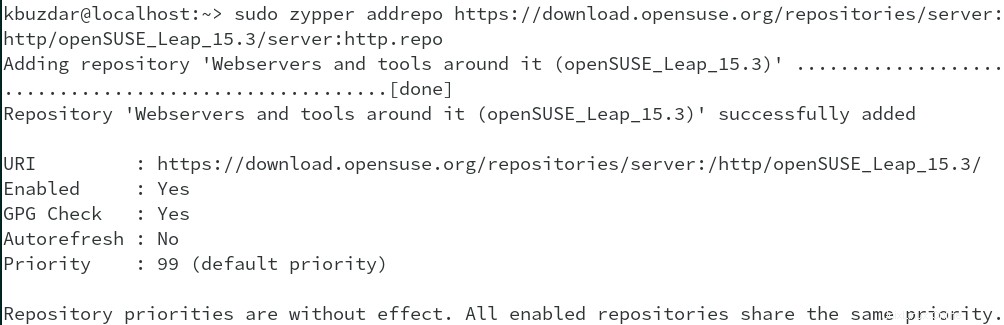
2. Después de agregar el repositorio, ejecute el siguiente comando para actualizar el índice del repositorio local:
$ sudo zypper refresh
Este comando le pedirá que acepte o rechace la clave GPG para el repositorio que ha agregado. Escriba a y pulsa Intro para aceptar la clave GPG.
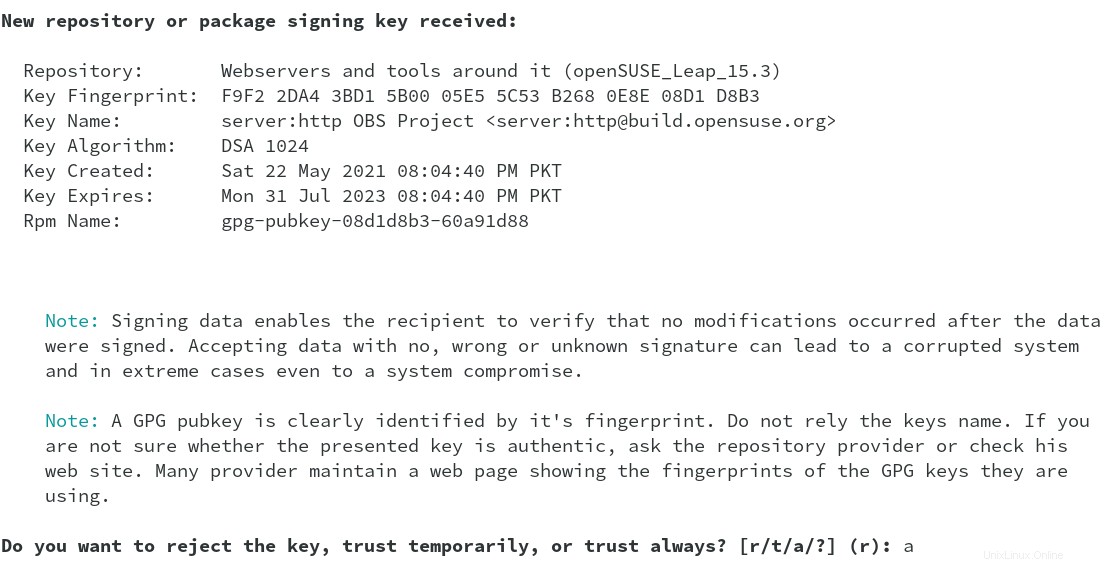
3. Ahora puede instalar la última versión de Nginx a través del siguiente comando:
$ sudo zypper install nginx
Luego, recibirá información sobre la instalación de Nginx, como los paquetes que se instalarán en su sistema openSUSE, el tamaño total de la descarga y el espacio en disco que se utilizará. Después de dar la información, se le pedirá que confirme si desea continuar con el trámite. Presiona y y luego Volver clave para continuar.
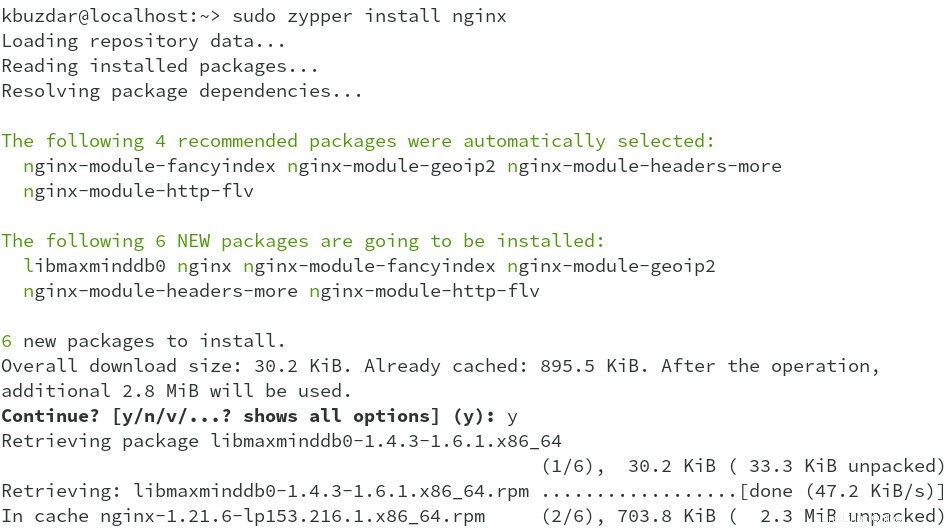
Ahora Nginx se instalará en su sistema openSUSE.
4. Ejecute el siguiente comando para habilitar el servicio Nginx:
$ sudo systemctl enable nginx

Luego inicie el servicio Nginx a través del siguiente comando:
$ sudo systemctl start nginx
Para verificar el estado de Nginx, ejecute el siguiente comando:
$ sudo systemctl status nginx
El siguiente resultado indica que el servicio Nginx se está ejecutando.

Para ver la versión del paquete Nginx instalado en su sistema openSUSE, ejecute el siguiente comando:
$ sudo nginx -v
El siguiente resultado indica la versión de Nginx 1.21.6 está instalado en nuestro sistema.
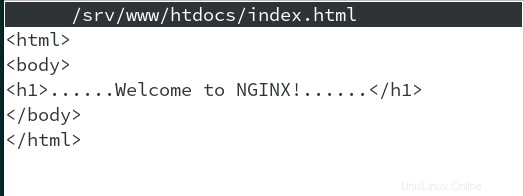
Configuración del cortafuegos
También deberá configurar el firewall para abrir los puertos http y https utilizados por Nginx.
Para encontrar la zona predeterminada en su firewall, ejecute el siguiente comando:
$ sudo firewall-cmd --get-default-zone
En el resultado, puede averiguar la zona predeterminada de su cortafuegos.
Luego use el siguiente comando para abrir http puerto en su cortafuegos:
$ sudo firewall-cmd --permanent --zone=public --add-service=http
Use el siguiente comando para abrir https puerto en su cortafuegos:
$ sudo firewall-cmd --permanent --zone=public --add-service=https
Puede reemplazar la zona "pública" con la zona que actualmente está configurada como su zona predeterminada.
Luego, para aplicar los cambios, ejecute el siguiente comando:
$ sudo firewall-cmd --reload
Prueba
Ahora, para probar el servidor Nginx, cree un index.html archivo en el /srv/www/htdocs carpeta.
$ sudo nano /srv/www/htdocs/index.html
Agregue líneas debajo en el index.html archivo:
html> <body> <h1>......Welcome to NGINX!......</h1> </body> </html>
Guarde y cierre el index.html archivo.
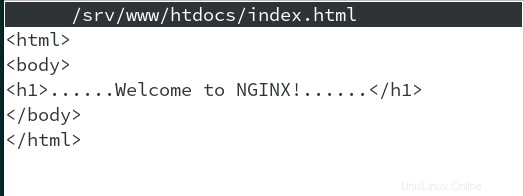
Reinicie el servicio Nginx a través del siguiente comando:
$ sudo systemctl restart nginx
Ahora inicie cualquier navegador web en su sistema y escriba localhost o su dirección IP en la barra de direcciones. Si Nginx está instalado correctamente, verá la siguiente página.
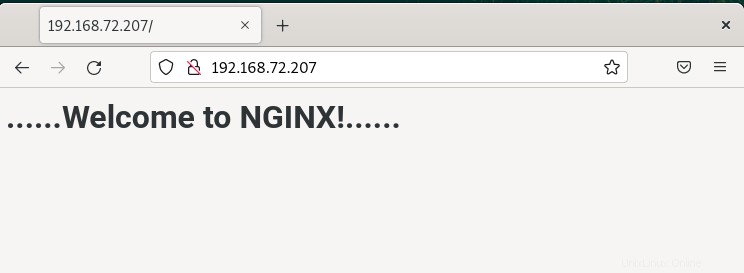
Desinstalar Nginx en openSUSE
Si alguna vez necesita desinstalar Nginx, puede hacerlo usando el siguiente comando:
$ sudo zypper remove nginx
Si se le solicita, ingrese la contraseña de sudo. Luego te mencionará los paquetes que se desinstalarán de tu sistema openSUSE y el espacio en disco que se liberará. Luego se le pedirá que confirme si desea continuar con el procedimiento. Presiona y y luego Volver clave para eliminar Nginx de su sistema openSUSE.
A través de cualquiera de los métodos compartidos en esta publicación, puede instalar fácilmente Nginx en su sistema openSUSE. El método para desinstalar Nginx también se describe al final de esta publicación si alguna vez necesita eliminarlo. Visite cómo instalar Nginx en Ubuntu y CentOS, si está ejecutando estas distribuciones de Linux.